Perintah berguna untuk membuat pelayan sembang commandline dan keluarkan pakej yang tidak diingini di Linux

- 3087
- 443
- Dale Harris II
Di sini kita bersama bahagian seterusnya petua dan cara baris arahan Linux. Sekiranya anda terlepas catatan kami yang terdahulu di Trik Linux, anda mungkin dapati di sini.
- 5 Trik Talian Perintah Linux
Dalam jawatan ini kita akan memperkenalkan 6 petua baris arahan iaitu membuat sembang baris arahan linux menggunakan Netcat perintah, lakukan penambahan lajur dengan cepat dari output perintah, keluarkan pakej yatim dari Debian dan Centos, dapatkan IP tempatan dan jauh dari baris arahan, dapatkan output berwarna di terminal dan ekodkan pelbagai kod warna dan terakhir tetapi tidak sekurang -kurangnya Pelaksanaan tag hash dalam baris arahan Linux. Mari kita periksa mereka satu persatu.
 6 Trik dan Petua Perintah Berguna
6 Trik dan Petua Perintah Berguna 1. Buat Pelayan Sembang CommandLine Linux
Kita semua telah menggunakan perkhidmatan sembang sejak lama. Kami biasa dengan Google Chat, Hangout, Facebook Chat, WhatsApp, Hike dan beberapa aplikasi lain dan perkhidmatan sembang bersepadu. Adakah anda mengenali Linux NC Perintah boleh menjadikan kotak linux anda pelayan sembang dengan hanya satu baris arahan.
Apakah perintah nc di linux dan apa yang dilakukannya?
NC adalah susut nilai linux Netcat perintah. The NC Utiliti sering dirujuk sebagai pisau tentera Swiss berdasarkan bilangan keupayaan terbina dalamnya. Ia digunakan sebagai alat debugging, alat penyiasatan, membaca dan menulis ke sambungan rangkaian menggunakan TCP/UDP, DNS Forward/Reverse Checking.
Ia digunakan dengan jelas untuk pengimbasan pelabuhan, pemindahan fail, backdoor dan pendengaran pelabuhan. NC mempunyai keupayaan untuk menggunakan mana -mana pelabuhan yang tidak digunakan tempatan dan mana -mana alamat sumber rangkaian tempatan.
Gunakan NC Perintah (pada pelayan dengan alamat IP: 192.168.0.7) untuk membuat pelayan pemesejan baris arahan dengan serta -merta.
$ nc -l -vv -p 11119
Penjelasan mengenai suis arahan di atas.
- -v : bermaksud verbose
- -vv : Lebih banyak verbose
- -p : Nombor port tempatan
Anda boleh menggantikan 11119 dengan nombor port tempatan yang lain.
Seterusnya pada mesin pelanggan (alamat IP: 192.168.0.15) Jalankan arahan berikut untuk memulakan sesi sembang ke mesin (di mana pelayan pemesejan sedang berjalan).
$ NC 192.168.0.7 11119
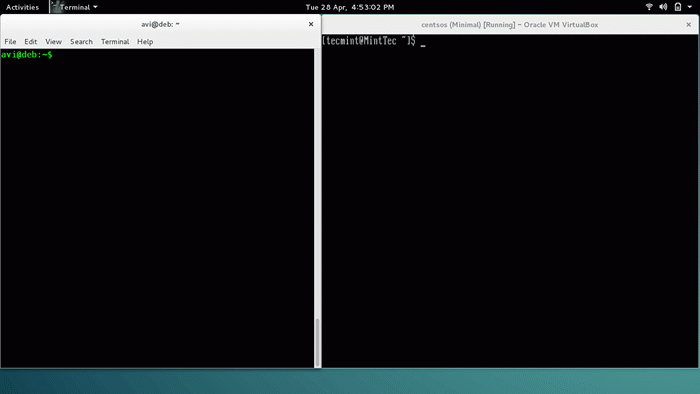
Catatan: Anda boleh menamatkan sesi sembang dengan memukul Ctrl+c kunci dan juga sembang NC adalah perkhidmatan satu sama satu.
2. Cara jumlah nilai dalam lajur di linux
Cara menyimpulkan nilai berangka lajur, dijana sebagai output perintah, dengan cepat di terminal.
Output 'ls -l'Perintah.
$ ls -l
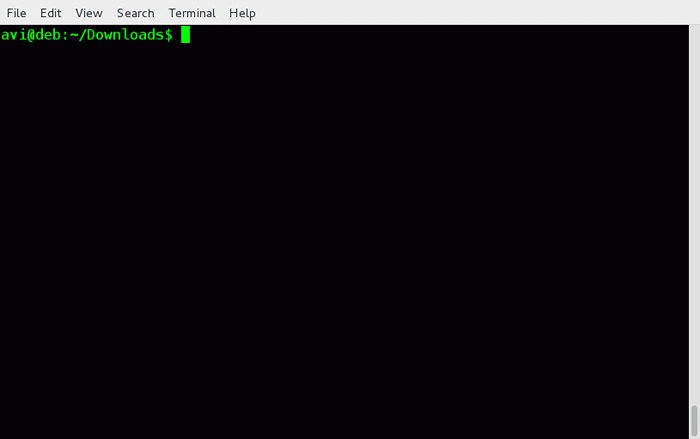
Perhatikan bahawa lajur kedua adalah berangka yang mewakili bilangan pautan simbolik dan 5th lajur adalah berangka yang mewakili saiz failnya. Katakan kita perlu menyimpulkan nilai lajur kelima dengan cepat.
Senaraikan kandungan 5th lajur tanpa mencetak perkara lain. Kami akan menggunakan 'awk'Perintah untuk melakukan ini. '$ 5'mewakili 5th kolum.
$ ls -l | awk 'cetak $ 5'
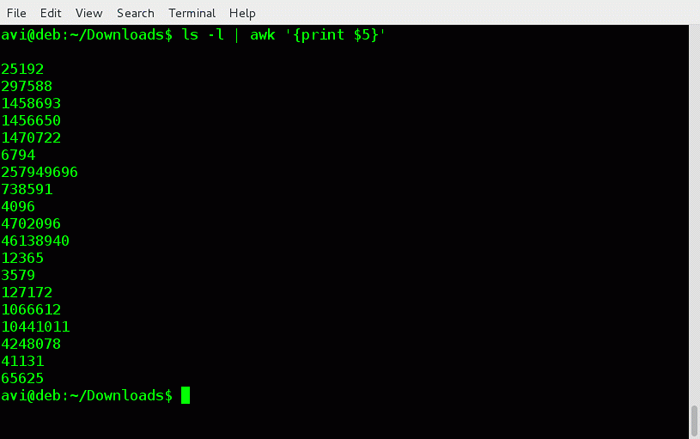
Sekarang gunakan awk untuk mencetak jumlah output 5th lajur dengan menipisinya.
$ ls -l | awk 'cetak $ 5' | awk 'total = total + $ 1 end cetak total'
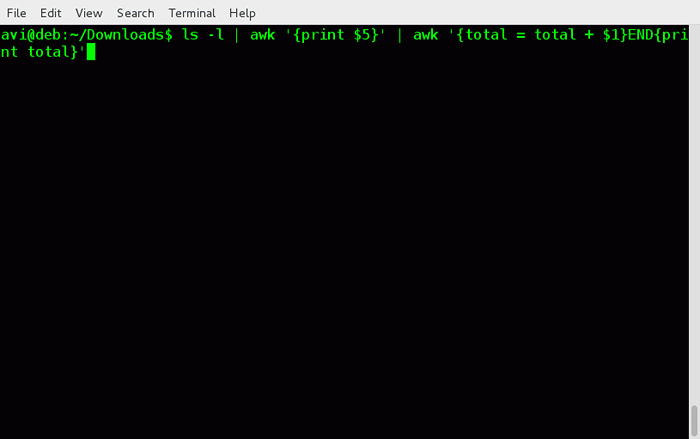
Cara Menghapus Pakej Orphan di Linux?
Orphan Pakej adalah pakej yang dipasang sebagai kebergantungan pakej lain dan tidak lagi diperlukan apabila pakej asal dikeluarkan.
Katakan kami memasang pakej gtprogram yang bergantung kepada gtddendency. Kami tidak dapat memasang gtprogram melainkan gtddendency dipasang.
Apabila kita mengeluarkan gtprogram ia tidak akan dikeluarkan gtddendency Secara lalai. Dan jika kita tidak mengeluarkan gtddendency, ia akan kekal sebagai pakej orpahn tanpa sambungan ke pakej lain.
# yum autoremove [pada sistem redhat]
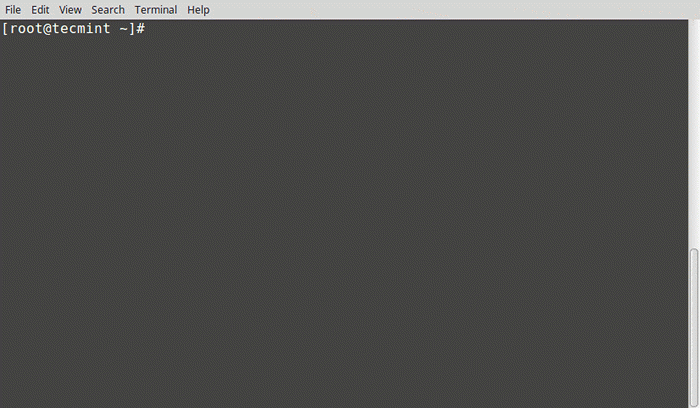
# apt-get Autoremove [on Debian Systems]
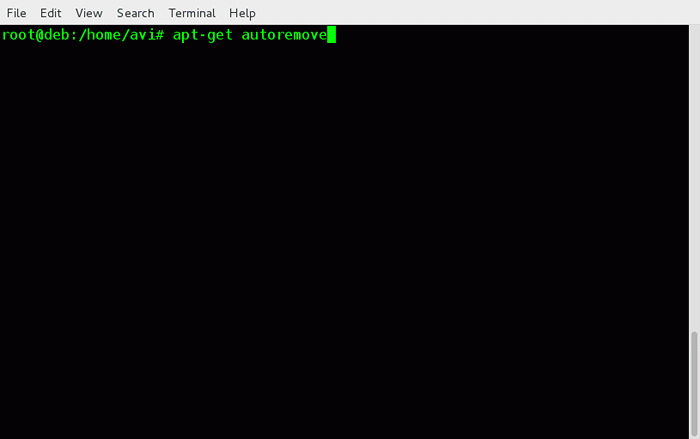
Anda harus selalu mengeluarkan pakej anak yatim untuk memastikan kotak linux dimuatkan dengan barang -barang yang diperlukan dan tidak ada yang lain.
4. Cara Mendapatkan Alamat IP Tempatan dan Awam Linux Server
Untuk membuat alamat IP tempatan anda menjalankan skrip di bawah satu pelapik.
$ ifconfig | grep "inet addr:" | awk 'print $ 2' | grep -v '127.0.0.1 '| potong -f2 -d:
Anda mesti memasang ifconfig, jika tidak, Apt atau yum pakej yang diperlukan. Di sini kita akan menanam output ifconfig dengan grep perintah untuk mencari rentetan "Intel Addr:".
Kami tahu ifconfig Perintah cukup untuk mengeluarkan alamat IP tempatan. Tetapi ifconfig menjana banyak output lain dan kebimbangan kami di sini adalah untuk menghasilkan hanya alamat IP tempatan dan tidak ada yang lain.
# ifconfig | grep "inet addr:"
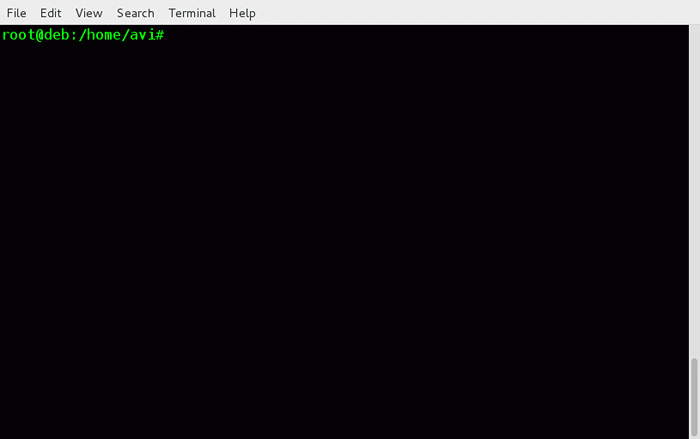
Walaupun outputnya lebih adat sekarang, tetapi kita hanya perlu menapis alamat IP tempatan kita dan tidak ada yang lain. Untuk ini, kami akan menggunakan Awk untuk mencetak lajur kedua hanya dengan menapisnya dengan skrip di atas.
# ifconfig | grep "inet addr:" | awk 'cetak $ 2'
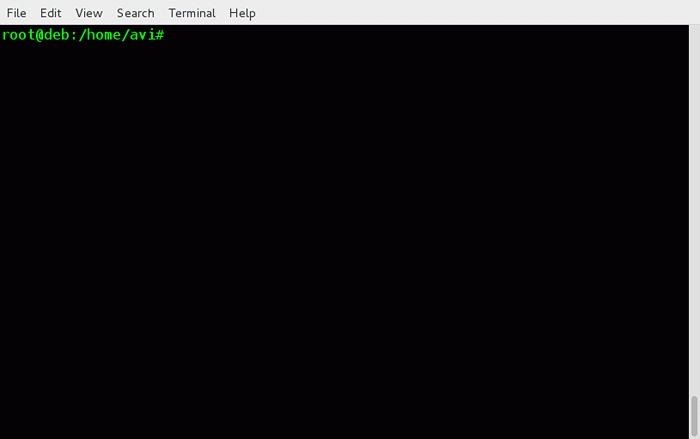
Jelas dari imej di atas yang kami telah menyesuaikan output sangat tetapi masih tidak apa yang kami mahukan. Alamat Loopback 127.0.0.1 masih ada hasilnya.
Kami menggunakan penggunaan -v bendera dengan grep yang akan mencetak hanya baris yang tidak sepadan dengan yang disediakan dalam hujah. Setiap mesin mempunyai perkara yang sama Alamat Loopback 127.0.0.1, Jadi gunakan grep -v untuk mencetak garis -garis yang tidak mempunyai rentetan ini, dengan menapisnya dengan output di atas.
# ifconfig | grep "inet addr" | awk 'print $ 2' | grep -v '127.0.0.1 '
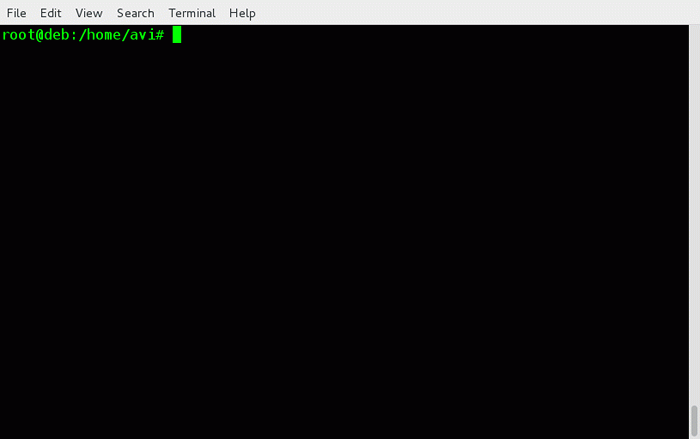
Kami hampir menjana output yang dikehendaki, hanya ganti tali (addr :) dari permulaan. Kami akan menggunakannya potong perintah untuk mencetak hanya lajur dua. The Lajur 1 dan Lajur 2 tidak dipisahkan oleh tab tetapi oleh (:), Oleh itu, kita perlu menggunakan pembatas (-d) dengan menanam output di atas.
# ifconfig | grep "inet addr:" | awk 'print $ 2' | grep -v '127.0.0.1 '| potong -f2 -d:
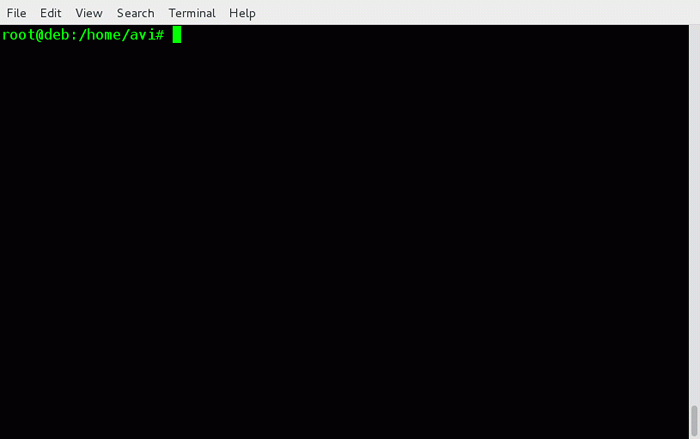
Akhirnya! Hasil yang diinginkan telah dihasilkan.
5. Cara mewarnai terminal linux
Anda mungkin melihat output berwarna di terminal. Anda juga akan mengetahui untuk membolehkan/melumpuhkan output berwarna di terminal. Sekiranya tidak, anda boleh mengikuti langkah -langkah di bawah.
Di Linux setiap pengguna mempunyai '.Bashrc ' fail, fail ini digunakan untuk mengendalikan output terminal anda. Buka dan edit fail ini dengan pilihan editor anda. Perhatikan bahawa, fail ini tersembunyi (titik permulaan fail bermaksud tersembunyi).
$ vi/rumah/$ pengguna/.Bashrc
Pastikan bahawa baris berikut di bawah tidak dapat dikunjungi. iaitu., ia tidak bermula dengan #.
jika [-x/usr/bin/dircolors]; kemudian ujian -r ~/.dircolors && eval "$ (dircolors -b ~/.dircolors) "|| eval" $ (dirc $ alias ls = "ls --color = auto" #alias dir = "dir --color = auto" #alias vdir = "vdir -color = auto" alias grep = " grep -color = auto "alias fgrep =" fgrep -color = auto "alias egrep =" egrep -color = auto "fi
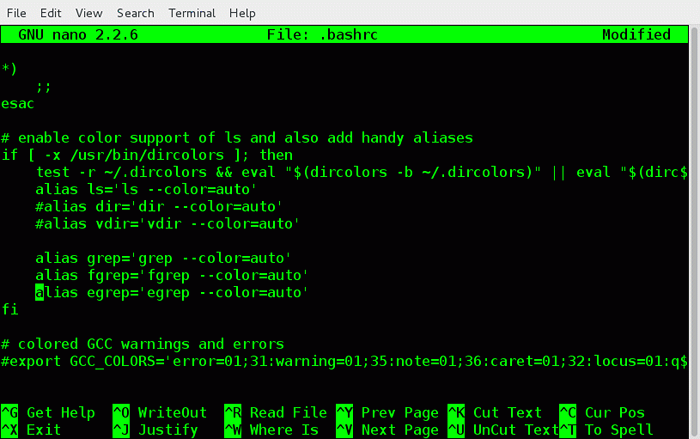
Setelah selesai! Simpan dan keluar. Untuk membuat perubahan yang berlaku berkuatkuasa dan log masuk.
Sekarang anda akan melihat fail dan folder disenaraikan dalam pelbagai warna berdasarkan jenis fail. Untuk menyahkodkan kod warna jalankan arahan di bawah.
$ dircolors -p
Oleh kerana output terlalu panjang, mari kita paip output dengan perintah yang kurang supaya kita mendapat output satu skrin pada satu masa.
$ dircolors -p | kurang
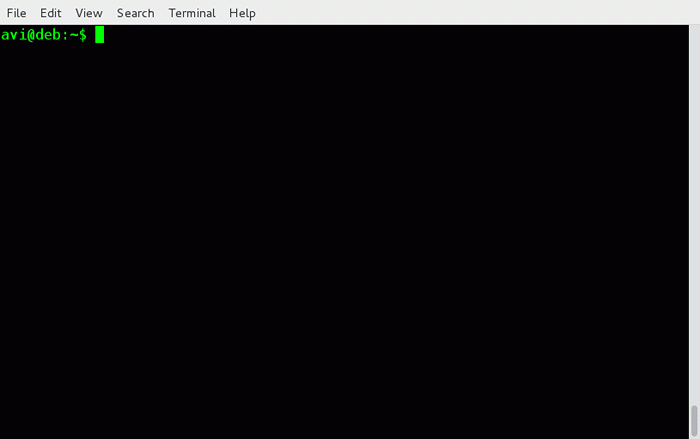
6. Cara Hash Tag Linux Perintah dan Skrip
Kami menggunakan tag hash pada Twitter, Facebook dan Google Plus (Mungkin ada tempat lain, saya tidak perasan). Tag hash ini memudahkan orang lain untuk mencari tag hash. Sangat sedikit yang tahu bahawa kita boleh menggunakan tag hash dalam baris arahan linux.
Kita sudah tahu bahawa # Dalam fail konfigurasi dan kebanyakan bahasa pengaturcaraan dianggap sebagai baris komen dan dikecualikan daripada pelaksanaan.
Jalankan arahan dan kemudian buat tag hash perintah supaya kita dapat menemuinya kemudian. Katakan kita mempunyai skrip panjang yang dilaksanakan Titik 4 atas. Sekarang buat tag hash untuk ini. Kami tahu ifconfig boleh dijalankan oleh sudo atau akar Pengguna Oleh itu bertindak sebagai akar.
# ifconfig | grep "inet addr:" | awk 'print $ 2' | grep -v '127.0.0.1 '| potong -f2 -d: #myip
Skrip di atas telah ditandakan dengan hash dengan 'myip'. Sekarang cari tag hash masuk Reverse-i-Serach (Tekan Ctrl+R), di terminal dan jenis 'myip'. Anda boleh melaksanakannya dari sana, juga.
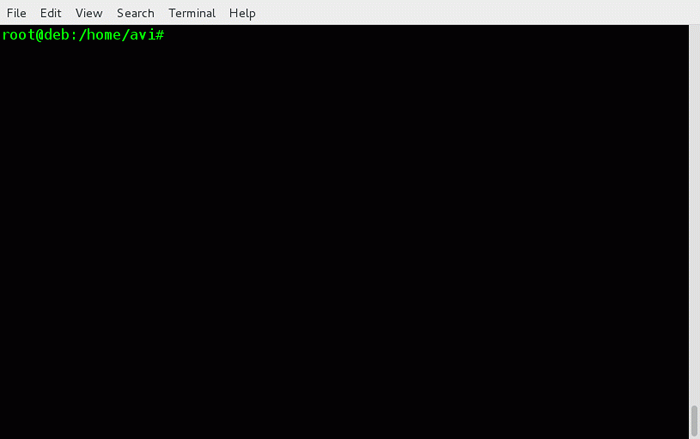
Anda boleh membuat seberapa banyak tag hash untuk setiap arahan dan dapatkannya kemudian menggunakan Reverse-i-Search.
Itu sahaja buat masa ini. Kami telah berusaha keras untuk menghasilkan kandungan yang menarik dan berpengetahuan untuk anda. Apa yang anda fikir bagaimana keadaan kami? Sebarang cadangan dialu -alukan. Anda boleh mengulas di kotak di bawah. Terus bersambung! Kudos.
- « Pasang 'phpvirtualbox' untuk menguruskan mesin maya maya melalui pelayar web di linux
- Skrinlet alat yang luar biasa untuk menambah alat/widget desktop di Linux »

